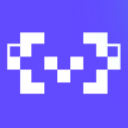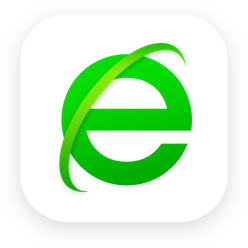360浏览器支持长截图功能,可通过内置滚动截图、开发者工具或第三方扩展实现。首先打开目标网页并完全加载;使用快捷键Ctrl+Shift+X或点击截图图标,选择“滚动截图”模式,浏览器将自动拼接生成完整长图;对于高精度需求,可按F12打开开发者工具,在控制台输入命令捕获全页截图;若需更多功能,可安装FireShot等可信扩展程序,通过扩展图标选择捕获整个页面。所有截图均可保存、复制或分享。

如果您在浏览网页时需要截取整个页面,包括超出当前屏幕显示范围的内容,360浏览器提供了便捷的长截图功能。通过该功能,您可以轻松捕获完整的网页内容。
本文运行环境:联想小新Air 14,Windows 11
一、使用内置滚动截图功能
360浏览器集成了滚动截图功能,能够自动拼接多个页面片段生成一张完整的长图。此方法无需额外插件,操作简单且兼容大多数网页。
1、打开目标网页,确保页面已完全加载。
2、点击浏览器右上角的截图图标(或按下快捷键 Ctrl+Shift+X)启动截图工具。
3、在截图模式选择中,点击“滚动截图”选项。
4、浏览器会自动从当前视图开始向下滚动并拼接图像,直至页面末尾。
5、截图完成后,可进行保存、复制或分享操作。
二、通过开发者工具实现完整页面捕获
对于某些特殊网页或希望获得更高精度截图的情况,可以借助浏览器的开发者工具进行全页捕获。此方式适用于高级用户,支持命令行控制截图行为。
1、按 F12 打开开发者工具,切换到“更多工具” → “渲染”菜单。
2、在控制台中输入命令 Capture full size screenshot 并执行。
3、浏览器将自动生成包含整个网页内容的图片文件,并提示下载路径。
4、检查截图完整性,确认是否包含所有动态加载区域。
三、安装第三方扩展辅助截图
若内置功能无法满足需求,可通过安装可信的扩展程序增强截图能力。这些扩展通常提供更多编辑和导出选项。
1、进入360浏览器的扩展中心,搜索关键词“网页截图”。
2、选择评分较高、更新频繁的扩展如“FireShot”或“Nimbus Screenshot”。注意查看权限说明,避免隐私泄露。
3、点击“添加至浏览器”完成安装。
4、刷新网页后,在工具栏找到对应图标,选择“捕获整个页面”即可开始截图。